pdf如何取消加密?4种有效的方法帮你搞定
pdf如何取消加密?在日常工作和学习中,PDF文档因其优越的兼容性和稳定性而得到广泛使用。然而,随着信息安全意识的提高,很多PDF文件被加上了密码保护。虽然这可以有效保护文件的内容,但如果我们需要对这些文件进行编辑或者查看的情况下,PDF解密就成了一项必要任务。本文将介绍四种有效方法来解除PDF文件的加密限制,帮助大家轻松访问和处理这些文件。

一、使用迅捷PDF转换器
迅捷PDF转换器是一款功能强大的工具,支持多种格式的文件转化,其中涵盖了PDF的加密解密功能。其优点在于操作简单、效率高,适合需要频繁处理PDF文件的用户。
具体步骤:
1.打开软件,在【PDF操作】选项卡下找到【PDF解密】。然后点击【添加文件】或【添加文件夹】,将需要解密的PDF文件导入软件。
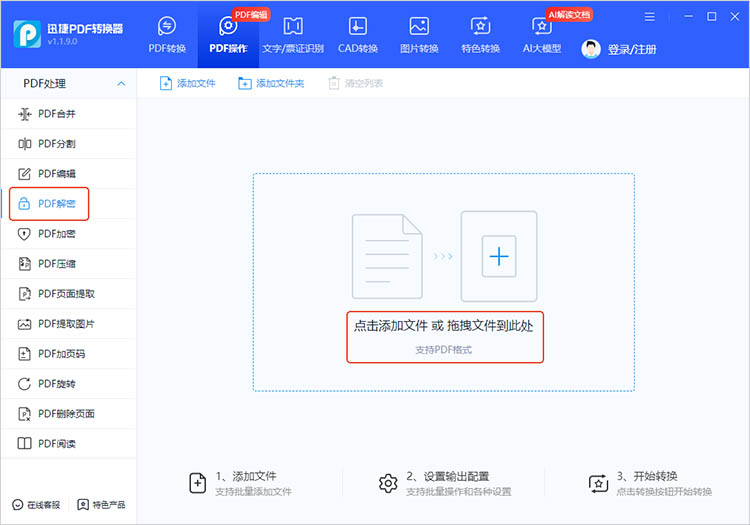
2.确定文件的保存位置后,点击右下角的【开始解密】按钮,软件将开始运行。密码解除完成后,软件会自动保存解密后的文件,可以在指定的输出目录中找到解密后的PDF文件。
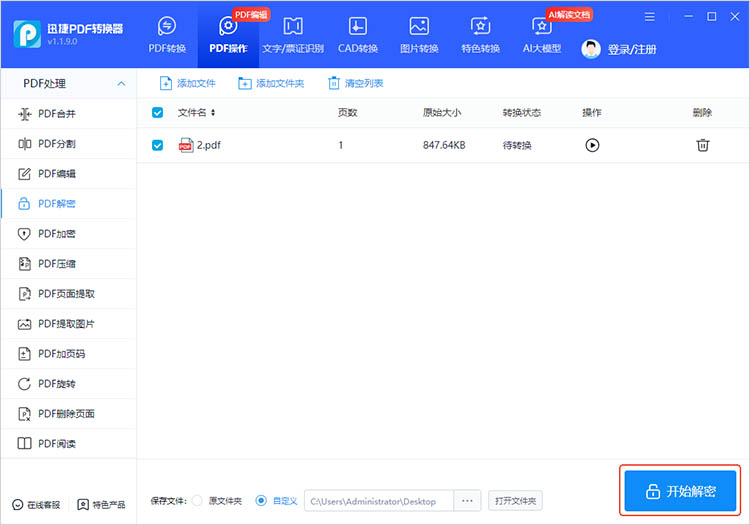
二、使用迅捷PDF转换器在线网站
对于不希望下载软件的用户,迅捷PDF转换器提供了在线解密服务,其网页界面简单直观,适合偶尔需要解密的人使用。
具体步骤:
1.在浏览器中打开迅捷PDF转换器在线网站,点击【文档处理】选择其中的【PDF解密】功能。
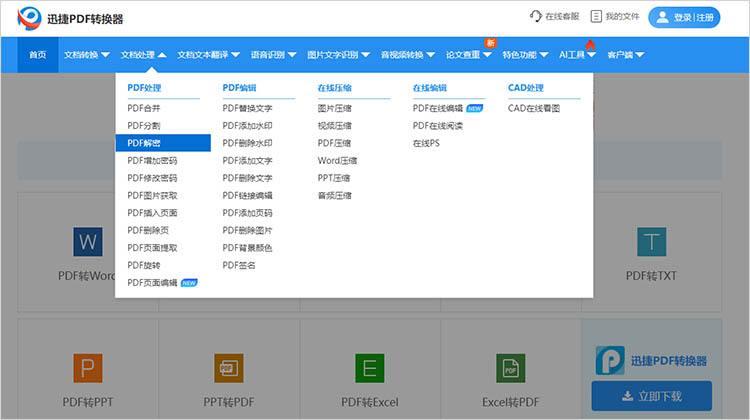
2.点击功能页中的【选择文件】按钮,上传需要解密的PDF文件。输入正确的密码后,点击【开始处理】按钮。
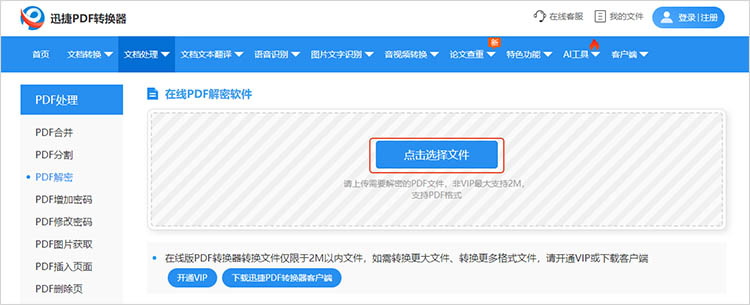
3.解密完成后,点击【立即下载】按钮,将解密后的PDF文件保存到本地。
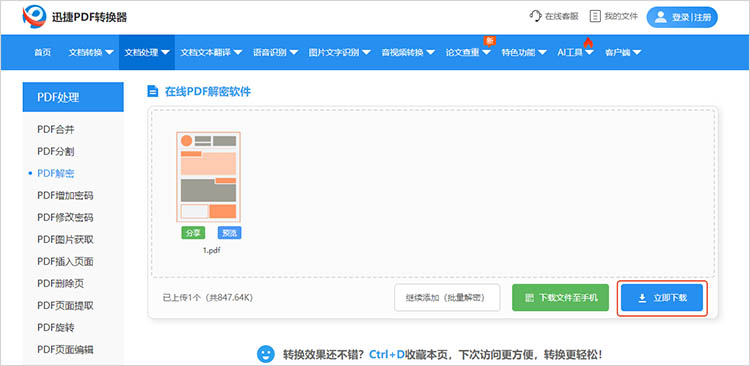
三、使用迅捷PDF编辑器
迅捷PDF编辑器是一款功能强大的PDF编辑软件,除了可以对PDF文件进行加密解密外,还支持页码插入、页面删除等一系列PDF编辑功能,方便用户根据实际需求进行定制化处理。
具体步骤:
1.启动迅捷PDF编辑器,点击【打开PDF文件】按钮,导入需要解密的PDF文件。系统会弹出密码输入框,输入正确的密码后,即可成功打开文件。
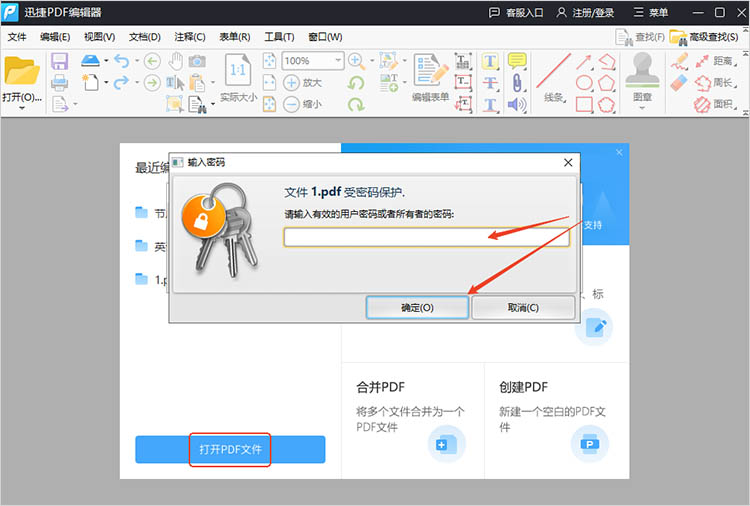
2.在菜单栏中,点击【文件】-【文档属性】,在弹出的窗口中找到【安全性】选项,将【安全方式】调整为【无安全】,即可移除安全限制。
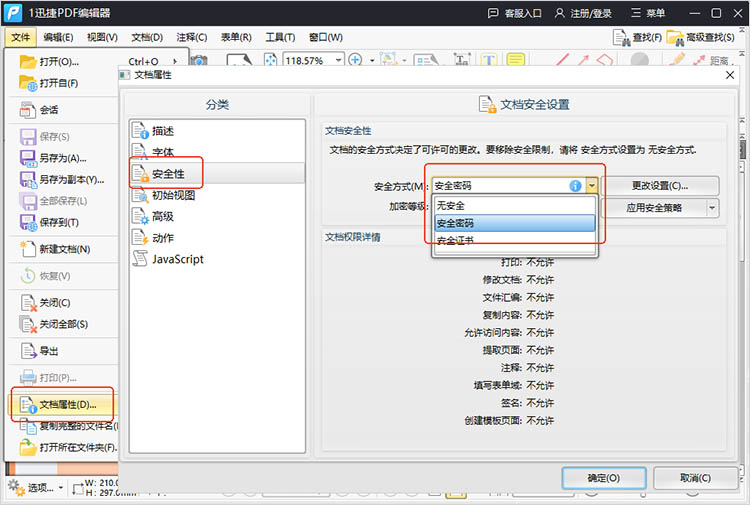
3.移除安全限制后,再次点击【文件】,选择【另存为】,就可以将解除安全限制的文件保存到设备中。
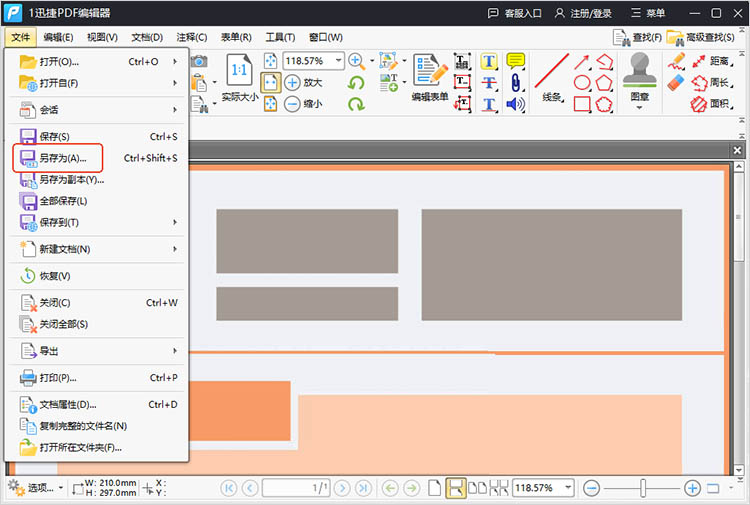
四、使用Adobe Acrobat
Adobe Acrobat是一款功能强大的PDF编辑工具,提供了取消加密的简便方法,支持多种操作系统和文件格式,适用于企业级文档管理和学术研究。
具体步骤:
1.打开Adobe Acrobat,点击菜单栏中的【文件】-【打开】,找到并选择你需要解除加密保护的PDF文件,输入密码进入文件。
2.在菜单栏中,选择【工具】-【安全性】,然后选择【移除密码保护】或【更改安全性设置】。
3.在弹出的【密码设置】窗口中,输入正确的密码,然后勾选【可永远删除密码】选项,点击【确定】按钮。
4.Adobe Acrobat将会自动解除选定PDF文件的加密保护,你可以在文件所在的位置找到已解密的PDF文件,双击打开即可查看和编辑。
通过以上四种方法,我们可以轻松解除PDF文件的加密限制。每种方法都有其独特的优势和适用场景,你可以根据实际情况选择最适合的方法进行操作。以上就是有关“pdf如何取消加密”的全部内容,希望本文能够帮助你更好地处理PDF文件,提高工作效率。
相关文章
怎么把多个pdf合并成一个pdf?3种简单方法任你选!
手头上的PDF是不是越积越多?它们各自独立,却又彼此关联。想深入了解某个项目时,一个个打开查看不仅耗时,还容易漏掉关键内容,把这些零散的PDF合并成一个文档,查阅起来会连贯许多,也便于整体把握。本文将分享3种实用的PDF合并方法,助力打造条理清晰的的数字资料库。
pdf里的照片怎么提取出来?4种常用方法详解
pdf里的照片怎么提取出来?在日常办公、学习以及资料整理过程中,常常会遇到需要从PDF文件中提取照片的情况。无论是为了重新编辑、制作演示文稿,还是用于其他用途,掌握有效的PDF提取图片的方法都显得至关重要。本文将详细介绍四种常用且实用的方法,帮助你轻松从PDF中提取出所需的图片,一起来看看吧。
如何将两个pdf合并在一起?4个合并方法分享
如何将两个pdf合并在一起?当我们在整理资料、制作报告或准备电子书的时候,会需要将多个PDF文件合并成一个。掌握PDF合并的方法不仅能提高工作效率,还能让文件管理更加便捷。本文将为你详细介绍4种实用的PDF合并方法,帮助你轻松完成PDF文件的合并操作。
pdf文档方向旋转怎么弄?快速解决的3个方法
pdf文档方向旋转怎么弄?在处理PDF文档时,我们会遇到文档方向不正确的情况,比如页面横着显示或者角度倾斜,这会给阅读和打印带来不便。解决PDF文档方向问题并不复杂,本文将介绍三种快速有效的方法,帮助你轻松完成PDF旋转。
一份pdf如何分成两个pdf?分享4个新手也能快速掌握的方法!
在处理PDF文档的过程中,拆分文件的需求时有出现。一份PDF可能包含多个章节或不同类型的内容,将其分割成两个独立的PDF文件,不仅有助于优化文档结构,也便于在不同场景下灵活使用。那一份pdf如何分成两个pdf?接下来,让我们一起深入了解这一操作。

 ”
” ”在浏览器中打开。
”在浏览器中打开。

